Bạn có thể khắc phục sự cố ‘ChatGPT oops an error occured’
Nếu bạn gặp phải thông báo “Chatgpt oops an error occured” khi sử dụng chatbot AI phổ biến, bạn không phải là người duy nhất. Lỗi này có thể gây khó chịu, nhưng hiểu được lý do tại sao nó xảy ra có thể giúp bạn khắc phục sự cố hiệu quả hơn.
Advertisement
Tại sao chúng ta phải đối mặt với sự cố ‘ChatGPT oops đã xảy ra lỗi’?
Thông báo “ChatGPT oops an error happened” thường xuất hiện vì một số lý do sau:
- Sự cố máy chủ : Máy chủ của OpenAI có thể tạm thời ngừng hoạt động hoặc gặp lưu lượng truy cập cao, khiến dịch vụ không khả dụng.
- Sự cố mạng : Kết nối internet yếu hoặc không ổn định có thể làm gián đoạn giao tiếp giữa thiết bị của bạn và máy chủ của OpenAI.
- Sự cố phần mềm : Lỗi hoặc trục trặc trong ứng dụng hoặc trình duyệt bạn đang sử dụng có thể dẫn đến lỗi không mong muốn.
- Xung đột trình duyệt : Dữ liệu trình duyệt lỗi thời hoặc bị hỏng, chẳng hạn như bộ nhớ đệm và cookie, có thể ảnh hưởng đến hoạt động bình thường của ChatGPT.
- Dịch vụ quá tải : Nhu cầu cao hoặc lượng người dùng tăng đột biến đôi khi có thể khiến dịch vụ quá tải, dẫn đến lỗi.
Hiểu được những nguyên nhân tiềm ẩn này có thể giúp bạn xác định chính xác vấn đề và áp dụng giải pháp phù hợp.
Advertisement
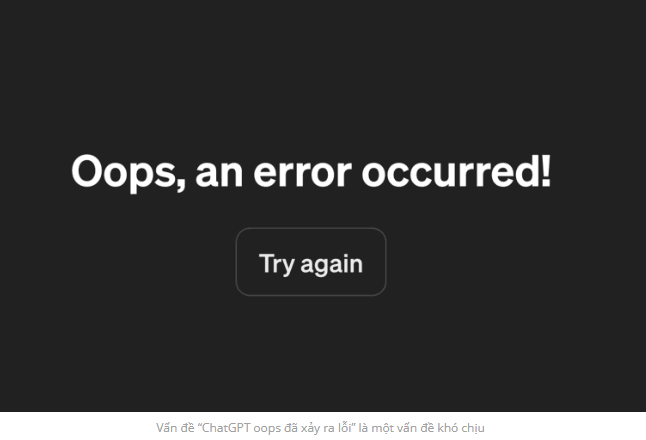
Cách khắc phục sự cố “ChatGPT oops an error occured”
Bây giờ bạn đã biết lý do tại sao lỗi này xảy ra, chúng ta hãy cùng tìm hiểu cách giải quyết:
Advertisement
Kiểm tra trang trạng thái của OpenAI
Trước tiên, hãy xem vấn đề có nằm ở phía OpenAI không. Truy cập trang trạng thái của OpenAI để kiểm tra xem có bất kỳ sự cố hoặc sự cố nào được báo cáo không. Nếu có sự cố đã biết, bạn có thể chỉ cần đợi cho đến khi sự cố được giải quyết. Nếu không có sự cố nào, bạn sẽ thấy điều này:
Làm mới trang
Đôi khi, việc làm mới trang nhanh có thể xóa các lỗi nhỏ. Nhấp vào nút làm mới trên trình duyệt của bạn hoặc nhấn F5để tải lại trang.
Xóa bộ nhớ cache và cookie của trình duyệt
Bộ nhớ đệm và cookie của trình duyệt có thể gây ra xung đột. Sau đây là cách xóa chúng:
- Đối với Chrome:
- Nhấp vào ba dấu chấm ở góc trên bên phải và vào “Cài đặt”.
- Tìm “Quyền riêng tư và bảo mật” và nhấp vào “Xóa dữ liệu duyệt web”.
- Chọn “Cookie và dữ liệu trang web khác” và “Hình ảnh và tệp được lưu trong bộ nhớ đệm”, sau đó nhấp vào “Xóa dữ liệu”.
- Đối với Firefox:
- Nhấp vào ba dòng ngang ở góc trên bên phải và chọn “Cài đặt”.
- Vào “Quyền riêng tư & Bảo mật” và tìm phần “Cookie và Dữ liệu trang web”.
- Nhấp vào “Xóa dữ liệu” và chọn cả “Cookie và dữ liệu trang web” và “Nội dung web được lưu trong bộ nhớ đệm”, sau đó nhấp vào “Xóa”.
- Đối với Safari:
- Vào “Safari” trên thanh menu và chọn “Tùy chọn”.
- Vào tab “Quyền riêng tư” và nhấp vào “Quản lý dữ liệu trang web”.
- Nhấp vào “Xóa tất cả” để xóa cookie và bộ nhớ đệm.
Kiểm tra kết nối Internet của bạn
Kết nối internet không ổn định có thể gây ra lỗi. Đảm bảo kết nối của bạn ổn định:
- Khởi động lại bộ định tuyến: Rút phích cắm bộ định tuyến, đợi khoảng 30 giây, sau đó cắm lại.
- Sử dụng kết nối có dây: Nếu bạn sử dụng Wi-Fi, hãy thử sử dụng cáp Ethernet để có kết nối ổn định hơn.
- Kiểm tra các trang web khác: Truy cập các trang web khác để đảm bảo internet của bạn hoạt động bình thường.
Cập nhật trình duyệt của bạn
Trình duyệt lỗi thời có thể dẫn đến sự cố. Hãy đảm bảo bạn đang sử dụng phiên bản mới nhất:
- Đối với Chrome: Nhấp vào ba dấu chấm, đi tới “Trợ giúp” và chọn “Giới thiệu về Google Chrome”. Cập nhật nếu cần thiết.
- Đối với Firefox: Nhấp vào ba dòng ngang, chọn “Trợ giúp” rồi chọn “Giới thiệu về Firefox”. Cập nhật nếu cần.
- Đối với Safari: Cập nhật được xử lý thông qua bản cập nhật macOS. Đi tới “System Preferences” và chọn “Software Update”.
Tắt tiện ích mở rộng của trình duyệt
Tiện ích mở rộng trình duyệt đôi khi có thể gây ra sự cố. Để kiểm tra xem tiện ích mở rộng có phải là sự cố không:
- Đối với Chrome và Firefox:
- Nhấp vào ba dấu chấm hoặc đường ngang và đi tới “Tiện ích mở rộng” hoặc “Tiện ích bổ sung”.
- Tắt tất cả tiện ích mở rộng và khởi động lại trình duyệt của bạn.
- Hãy thử lại ChatGPT. Nếu nó hoạt động, hãy bật lại từng tiện ích mở rộng để tìm ra thủ phạm.
- Đối với Safari:
- Vào “Safari” trên thanh menu và chọn “Tùy chọn”.
- Nhấp vào tab “Tiện ích mở rộng” và bỏ chọn tất cả tiện ích mở rộng.
- Khởi động lại Safari và kiểm tra ChatGPT.
Hãy thử một trình duyệt hoặc thiết bị khác
Nếu sự cố vẫn tiếp diễn, hãy thử truy cập ChatGPT từ một trình duyệt hoặc thiết bị khác. Điều này có thể giúp xác định xem sự cố có phải do thiết lập hiện tại của bạn không.
Liên hệ hỗ trợ
Nếu bạn đã thử mọi cách mà vẫn thấy lỗi, hãy liên hệ với nhóm hỗ trợ của OpenAI để được trợ giúp thêm:
- Truy cập Trung tâm trợ giúp OpenAI và gửi yêu cầu hỗ trợ. Cung cấp thông tin chi tiết về lỗi, những gì bạn đã thử và bất kỳ ảnh chụp màn hình nào nếu có thể.
Bằng cách làm theo các bước này, bạn sẽ có thể khắc phục sự cố “ChatGPT oops an error occured” và tiếp tục sử dụng ChatGPT mà không gặp trở ngại nào. Nếu sự cố vẫn tiếp diễn, hãy theo dõi các bản cập nhật trạng thái của OpenAI hoặc liên hệ với nhóm hỗ trợ của họ để được trợ giúp.















